MP4 Video Dosyalarını Ücretsiz Olarak Nasıl Kırpılır
Çoğu durumda, MP4 video dosyalarını elinizde kırpmanız gerekebilir. Bazen İnternet'ten indirdiğiniz videolar garip en-boy oranlarında ve çözünürlüklerdedir ve etraflarında geniş siyah çubuklar olabilir. Onları oynattığınızda, siyah çubuklar geri kalanını alırken, görüntü ekranınızda yalnızca küçük bir alanda gösterilir. Diğer durumlarda, videonun belirli bir bölümüne odaklanmak veya videonun bazı istenmeyen kenarlarından vazgeçmek isteyebilirsiniz. Nasıl MP4 videolarını kırpın ekranınızda daha iyi oynamalarını sağlamak için? Bu yazıyı okuyun ve bileceksiniz.

Video Dönüştürücü Ultimate MP4 videolar için kullanımı kolay bir kırpıcıdır. Yeni başlayanlar bile, herhangi bir güçlük çekmeden süreci anlayabilir. MP4 video dosyasını istediğiniz gibi kırpmak için videoyu içe aktarın ve çerçeveyi sürükleyin. İşte bunun birkaç temel özelliği.
Ana Özellikler
Windows veya Mac'inizde Video Converter Ultimate'ı ücretsiz indirin, kurun ve başlatın. Ana arayüzü gördüğünüzde, Dosya Ekle sol üst köşedeki düğme. Bu, bir dosya gezgini veya Finder penceresi açacaktır. MP4 video dosyalarınızı seçip içe aktarabilirsiniz. Bunun yerine, dosyaları içe aktarmak için ana arayüzde sürükleyip bırakabilirsiniz.

MP4 video dosyalarınızı ekledikten sonra, Düzenle yeni eklediğiniz dosyadaki düğme. Bu açılır Döndür ve Kırp Arayüz aynı
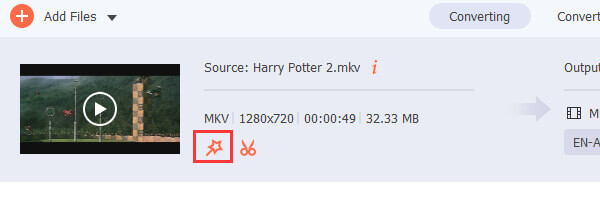
içinde Döndür ve Kırp arayüzü, videoyu önizlemeniz için göze çarpan iki ekran görebilirsiniz. Soldakinin içinde sarı bir kare var ve MP4 videoyu kırpmak için video sınırlarını serbestçe sürüklemenize izin veriyor. Sağdaki, kırpılmış MP4 videosunun önizlemesini gösterir.
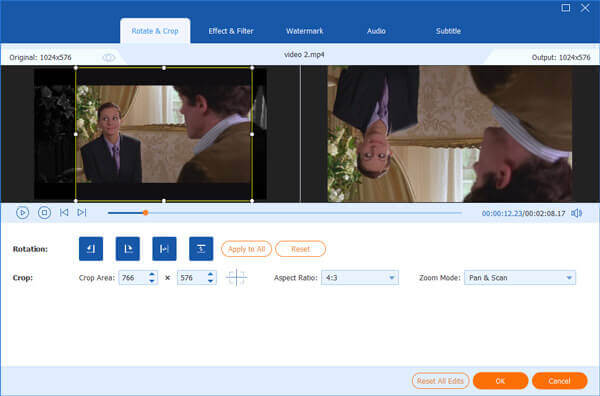
Çözünürlükle ilgili özel bir gereksiniminiz varsa, doğrudan girebilirsiniz. Ayrıca en boy oranını önceden ayarlayabilir ve ardından sol ekranda sarı odak alanını sürükleyebilirsiniz. Sonunda, tıklayın OK Ana arayüze geri dönmek için sağ alt köşedeki düğmesine basın.
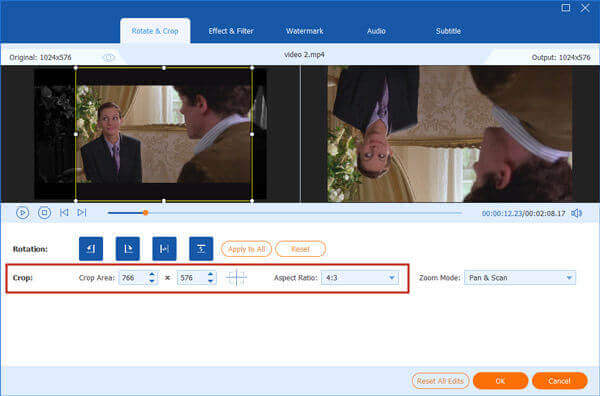
Ana arayüze geri dönün, çıkış formatı olarak MP4'ü seçin. O zaman sadece tıklayın Hepsini dönüştür sağ alt köşede. İşlem tamamlandığında, hedef klasör açılır.
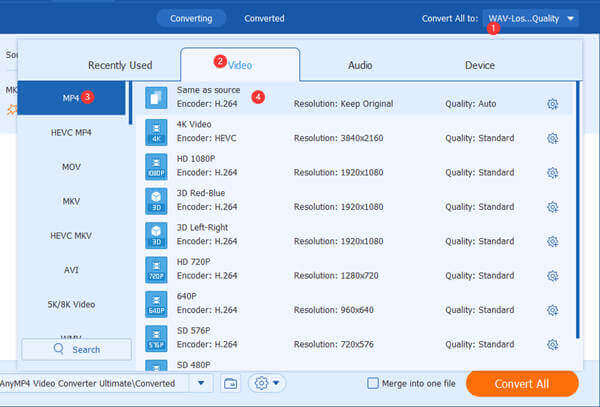
MP4 video dosyalarınızı kırpmak için herhangi bir masaüstü programı indirmek istemiyor musunuz? Talebinizi yerine getirmek için başka bir aracımız var. Clideo, çevrimiçi video düzenleme hizmetlerini ücretsiz olarak sunan bir platformdur. MP4 videoları kırpmaktan daha fazlası olan bu araç, videoları birleştirebilir, sıkıştırabilir ve kesebilir. En sevindirici yanı, onu kullanırken MP4 kırpma görevi için herhangi bir masaüstü programı indirmenize gerek olmamasıdır.
Artıları:
Eksileri:
MP4 video dosyalarını Clideo çevrimiçi video kırpıcı ile kırpma adımları:
Web sayfasını ziyaret ederek aracı açın:
https://clideo.com/editor/crop-video. In the center of the webpage, there is a conspicuous blue Dosya seçin buton. Tıklayın ve bir dosya gezgini penceresi göreceksiniz. Ardından kırpmak istediğiniz MP4 dosyasını ekleyin. Yükleme biraz zaman alıyor.
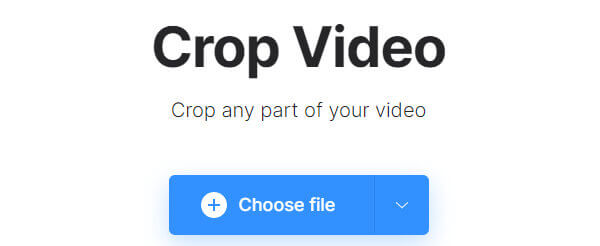
Aracın arayüzünü gördüğünüzde video için tam bir boyut girebilirsiniz. Ardından, videonun sınırlarını özelleştirmek için sarı kareyi serbestçe sürükleyin.
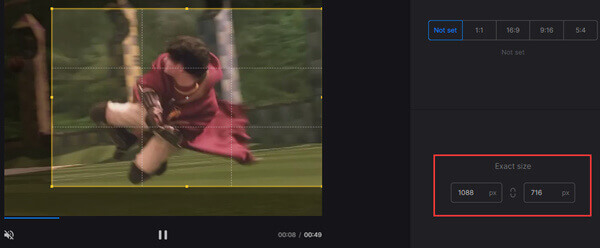
Sonunda, Ihracat sağ alt köşedeki düğme. İşlem tamamlandığında, kırpılan MP4 video dosyasını geri alabilirsiniz.
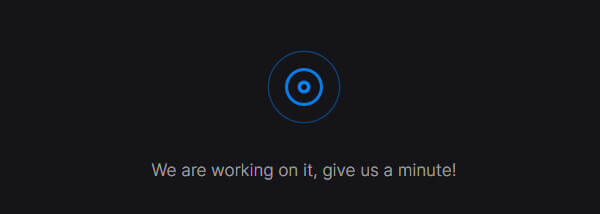
Windows 10'da video düzenleme aracı var mı?
Evet, bir tane var. Yerleşik video düzenleyici, hepsi bir arada bir video oluşturma ve düzenleme araçları setidir. Windows masaüstünüzde gösterilmez. Başlat menüsünden veya arayarak başlatabilirsiniz.
Temel video düzenleme nedir?
Video bölümlerinin kesilmesi, geçişlerin eklenmesi, sıkıştırmak, videoları döndürme, bölme, birleştirme ve video klipleri yeniden sıralamanın en temel video düzenleme olduğuna inanılıyor.
Video düzenlemeye nasıl başlarım?
Başlamak için kullanışlı bir video düzenleme aracınız olması gerekir. Video Converter Ultimate sizin için iyi bir seçimdir. Windows Movie Maker ve iMovie de iyidir. İlk başta pahalı ve karmaşık Adobe Premiere veya Final Cut Pro X programlarına ihtiyacınız yok.
Bu gönderi, MP4 video dosyalarını kırpmanız için iki verimli ve kolay yöntemi paylaşıyor. Bu görev için en güvenilir araç Video Converter Ultimate'dır. Ayrıca Clideo Video Cropper, dosyayı yükleyip çevrim içi zaman alan işlemleri beklemeniz sizin için uygunsa iyi bir seçimdir.
Daha fazla Okuma
AVI Video Dosyaları Nasıl Sıkıştırılır
AVI dosyalarını, özellikle çevrimiçi olarak indirilen veya DVD'lerden çıkarılan filmleri sıkıştırmak için ne yapmalısınız? AVI boyutunu küçültmek için 2 etkili yöntem hakkında daha fazla bilgi edinin.
Düzenleme için DVD iMovie'ye nasıl aktarılır
DVD'yi düzenlemek için iMovie'ye koymak ister misiniz? Bu yazıda, DVD'yi iMovie biçimlerine dönüştürmek ve düzenleme için iMovie'ye aktarmak için size 2 ücretsiz yöntem göstereceğiz.
Nasıl daha fazla düzenleme için herhangi bir DVD Final Cut Pro (X) almak
Bu, Final Cut Pro'ya (X) DVD aktarmak için eksiksiz bir öğreticidir. Her türlü DVD diskleri desteklenir. Tüm DVD dosyalarını ayıklayabilir veya Final Cut Pro'ya serbestçe aktarmak için belirli DVD videolarını seçebilirsiniz.
MP4 Videolarına Ayrıntılı Altyazı Ekleme
Az önce bir film indirdiniz ama altyazılarını göremiyor musunuz? Sosyal medyaya bir video göndermek ve hedef kitleniz için altyazı eklemek mi istiyorsunuz? Bu makale, MP4 ve diğer videolara altyazıların nasıl ekleneceğini gösterecektir.